- pub
Варианты для AMD GPU и руководство по настройке
Введение в Flux AI для видеокарт AMD
Итак, у тебя есть видеокарта AMD, и ты хочешь погрузиться в мир моделей Flux AI. Этот гайд расскажет о совместимых интерфейсах и шагах, чтобы запустить Flux AI на Windows. Но помни, это не универсальное решение для всех!
Совместимые интерфейсы для AMD GPU с Flux AI
Вот список интерфейсов, которые работают с видеокартами AMD для запуска моделей Flux AI. Имей в виду, что все они используют разные версии Flux AI и лора, так что тут полный бардак, и обновляется это всё каждый день.
Amuse 2.1
Если у тебя 7900xtx, глянь на Amuse 2.1. Ты можешь найти его здесь. Тебе понадобятся последние драйвера, чтобы запустить ONNX версию Flux AI Schnell. Я смог получить одно изображение "кот" размером 1024 на 1024, но на большее изображение программа вылетела. Может, дело в моих 16 ГБ ОЗУ.
Forge с Zluda
Ты можешь запустить Flux AI через интерфейс Forge с Zluda. Полная информация здесь.
Comfy с Zluda
Comfy UI - ещё один вариант, который работает с Zluda. Ознакомься с ним здесь.
SDNext с Zluda
SDNext недавно обновился и теперь поддерживает больше опций Flux AI. Полные детали здесь.
Шаги установки Flux AI на видеокартах AMD
Перед тем как устанавливать любые из этих интерфейсов для работы с Flux AI, убедись, что выполнил все предварительные условия. Обрати внимание: я хорошо разбираюсь в настройках для 7900xtx, так что для других моделей может быть по-другому.
Шаг 1: Обнови драйвера
Скачай последние драйвера с официального сайта AMD.
Шаг 2: Установи Git
Скачай и установи Git отсюда.
Шаг 3: Установи Python
Тебе понадобится Python 3.10.11, можешь скачать его здесь. Не забудь выбрать опцию, чтобы добавить Python в пути.
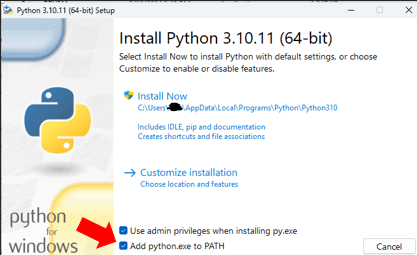
Шаг 4: Установи HIP
Установи HIP 5.71 отсюда. Будь осторожен, версия 6.1 может всё поломать. Для оптимизированных библиотек загляни на страницу SDNext с Zluda.
Шаг 5: Настрой пути для HIP
Поищи 'переменные' и выбери 'Переменные среды'. Добавь пути для HIP, если их не добавили автоматически.
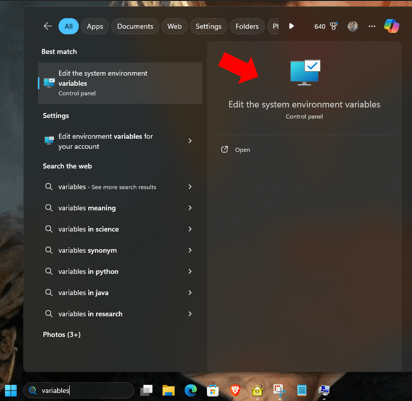
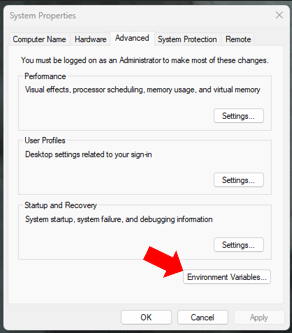
Добавь пути, указанные жёлтой стрелкой: %HIP_PATH%bin.
Закрой все окна и проверь настройку, набрав 'Hipinfo' в окне командной строки. Ты должен увидеть вывод.
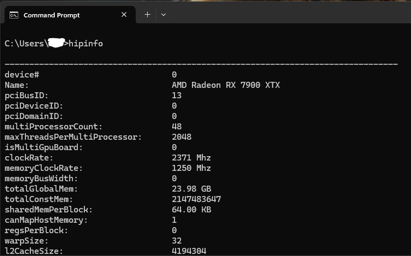
Шаг 6: Установи свой интерфейс
Выбери любой интерфейс из списка выше и следуй его специфическим инструкциям по установке.
Часто задаваемые вопросы о Flux AI на видеокартах AMD
Вопрос 1: Этот набор для Flux AI только для Windows?
Да, этот гайд по настройке Flux AI для Windows. Если ты на Linux, некоторые интерфейсы, такие как SDNext, будут работать с Flux AI, но придётся иметь дело с ROCm, драйверами и версиями.
Вопрос 2: Скорость и LoRAs с Flux AI
Я настраивал это как концепт для Flux AI на 7900xtx, так что скорости и LoRAs я не тестировал подробно. В основном я работаю на сборке с 4090.
Финальные советы по использованию Flux AI на видеокартах AMD
Совет 1: Будь настойчивым
Может, потребуется несколько попыток, чтобы всё правильно настроить, но не сдавайся!
Совет 2: Понимать лицензирование
Убедись, что у тебя есть правильные лицензии на любой контент, который ты используешь.
Совет 3: Будь в курсе
Следи за обновлениями интерфейсов и моделей Flux AI.
Следуя этому гайду, ты сможешь настроить и использовать модели Flux AI на своей видеокарте AMD эффективно. Удачи в твоём путешествии с Flux AI!